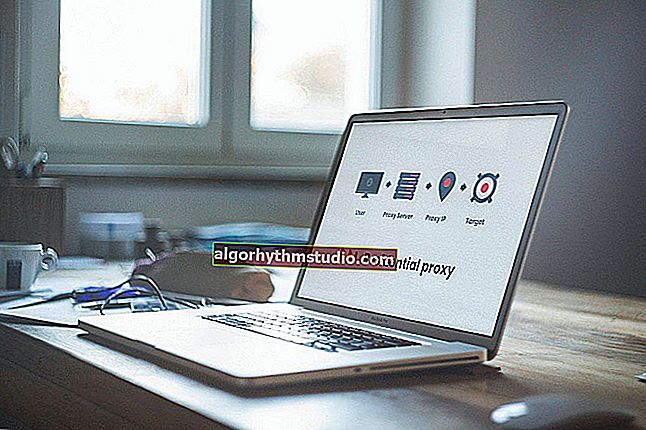Cómo desactivar las notificaciones en un teléfono Android: hay muchas y los anuncios a menudo parpadean en ellas ...
 Hola.
Hola.
Con el tiempo, se acumula una gran cantidad de aplicaciones y juegos en un teléfono inteligente (y los fabricantes de dispositivos a menudo lo intentan; incluso al comprar un teléfono nuevo, ¡ya se cargan una docena de juegos!). ?
Y todo estaría bien, pero algunos de ellos comienzan a llenar activamente el área de notificación con todo tipo de ofertas (esto sucede especialmente a menudo con varios juegos gratuitos).
Como resultado, esta "tontería" a menudo tiene que distraerse de otros asuntos más importantes, el trabajo. De todos modos, no puedes ver otros mensajes realmente útiles detrás de ellos, y todo esto comienza a ser muy molesto ... ?
En general, en esta pequeña nota daré varias formas de limitar el apetito de las aplicaciones molestas y evitar que envíen notificaciones publicitarias.
Entonces...
*
Desactivar notificaciones
Manera radical
Si sabe qué tipo de aplicación le está enviando notificaciones (y esto puede no ser siempre obvio), es incluso mejor si no la usa; entonces puede recurrir a un método radical: ¡simplemente elimínela!
Para hacer esto, simplemente abra la sección de configuración de Android "Aplicaciones y notificaciones / aplicaciones" .

Aplicaciones (configuración de Android 8.0 / 10.0)
Luego, seleccione la aplicación que desea eliminar y confirme esta acción (consulte la pantalla a continuación ?).

Eliminar juego
Tenga en cuenta que, incluso si no ha instalado ningún juego, puede haber muchos (por ejemplo, el fabricante del dispositivo puede preinstalarlos). Y, por supuesto, todos ellos pueden (y enviarán) notificaciones ...
? ¡Ayuda!
Varias formas de desinstalar una aplicación de Android: consulte las instrucciones
*
En Android 8.0, 10.0
Método 1
Cuando llegue la notificación "molesta": simplemente haga clic en ella en la pantalla de notificación (perdón por la tautología) y manténgala presionada durante 3-5 segundos.
Debería aparecer un control deslizante que es responsable de mostrar las notificaciones (vea las capturas de pantalla a continuación ?).

La notificación ha aparecido, tenemos ...
A continuación, debe cambiarlo al modo "Apagado". y haga clic en el botón "Finalizar" . Eso es todo, ahora esta aplicación ya no te molestará con sus recordatorios ...

Deshabilitar la visualización de notificaciones para una aplicación específica
Método # 2
Vaya a la configuración de Android en la sección "Aplicaciones y notificaciones / administrador de notificaciones" (vea la captura de pantalla a continuación ?).

Configuración - administrador de notificaciones
Luego, busque la aplicación que desee y ábrala. Luego, mueva el control deslizante de la línea "Permitir notificaciones" a "Desactivado". (ejemplo a continuación). Y, como dicen, "adiós dragonomanía ? " ...

Mientras que "dragon mania" ...
*
En Android 5, 6, (7 *)
En general, el 5/6, todo se hace de la misma manera, solo que el menú y el diseño son algo diferentes ...
Método 1
Mantenga pulsado durante 3-4 segundos. la notificación de la que desea deshacerse ?.
Además, en lugar de eso, aparecerá un pequeño menú: desde él encontrará qué tipo de aplicación se lo envió y también tendrá la oportunidad de desactivar los recordatorios (para hacer esto, haga clic en el ícono de campana tachado  ).
).

Mantenga presionada la notificación durante 3-5 segundos. (Android 5)
Luego, en el menú que aparece (en mi caso, el menú estaba en inglés), confirme la intención (¿Deshabilitar notificación? ¡Sí!).

Desactivar la notificación (¡desactivar la notificación para siempre!)
Método # 2
Abra la sección de configuración "Sonidos y notificaciones / notificaciones de aplicaciones" (ejemplo a continuación ?).

Notificaciones de aplicación
A continuación, busque la aplicación que le aburra y abra sus propiedades. Luego, active el bloqueo de esta aplicación (vea el ejemplo a continuación ?).

¡Bloquear!
Woo-a-la, ya no te distrae en el momento más inoportuno ...
*
Cómo silenciar todas las notificaciones
Si las notificaciones interfieren contigo con sus alertas sonoras (por ejemplo, te impiden dormir por la noche ?), entonces Android (a partir de la versión 5 *) tiene un especial. Modo "No molestar" , que ayudará a resolver este mismo problema.
En este modo, de forma predeterminada, solo se escuchará la alarma (pero puede apagarla si lo desea).
Para hacer esto, debe abrir la sección de configuración de Android "Sonido" . Luego, seleccione la pestaña "No molestar" (vea las capturas de pantalla a continuación ?).

Sonido - no molestar
Luego habilite este modo (vea la flecha-1 en el siguiente ejemplo ?).
Tenga en cuenta que es posible configurar el modo de funcionamiento programado (por ejemplo, para que el modo "No molestar" se active todas las noches y el teléfono no le moleste con ningún mensaje).
Además. En la configuración, puede establecer si el despertador "sonará" (consulte la flecha-2 ?).

Modo no molestar
*
Eliminar notificaciones de la pantalla de bloqueo
Muchos usuarios (especialmente aquellos que tienen bancos en línea y sistemas de pago por Internet conectados) están preocupados por la seguridad de los fondos (a los que se puede acceder desde el teléfono) y, a menudo, buscan bloquear la visualización de todas las notificaciones en la pantalla de bloqueo. Por un lado, esto está justificado ...
*
Android 8.0 / 10.0
En la octava versión de Android, esto se hace de manera bastante simple: en la configuración, debe abrir la pestaña "Aplicaciones y notificaciones / Administrador de notificaciones" .

Administrador de notificaciones (Android 8.0 / 10.0)
Luego haga clic en los "tres puntos" que se muestran frente a la línea "Gestión de notificaciones" . Debería aparecer un enlace "Notificaciones de la pantalla de bloqueo"; debe abrirlo.
Después de eso, debería aparecer una pequeña ventana en la parte inferior de la ventana, en la que puede especificar la opción para mostrar notificaciones en la pantalla de bloqueo (por ejemplo, prohibir este caso por completo ...). Vea el ejemplo a continuación. ?

No mostrar notificaciones
Android 5.0
Se hace casi de la misma manera (solo que el menú es algo excelente). Entonces, primero debes abrir la sección "Sonidos y notificaciones / En la pantalla bloqueada" .

Sonidos y notificaciones de la pantalla de bloqueo
Luego seleccione la opción "No mostrar notificaciones" . ¡El problema esta resuelto!

¡No mostrar!
*
¡Se agradecerían adiciones sobre el tema!
¡Éxito para todos!
?
Primera publicación: 08.01.2019
Corrección: 10/11/2020